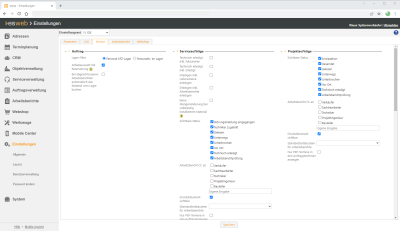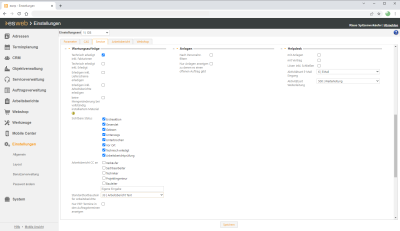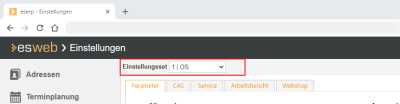Auf dem Register Einstellungen | Allgemein | Service legen Sie Einstellungen für die Bearbeitung von Aufträgen im esweb fest.
Durch die Festlegung einer allgemeinen Vorgehensweise beim Abarbeiten von Aufträgen durch in den Techniker im esweb, können feste Prozesse abgebildet werden.
Zur Anzeige und zum Ändern dieser Einstellungen ist die Berechtigung Allgemein | Administration | Grundeinstellungen erforderlich.
Die Einstellungen sind in mehrere Bereiche unterteilt.
Einstellungsset
Sofern die Lizenz für weitere Geschäftsstellen vorhanden ist, haben Sie die Möglichkeit bestimmte Einstellungen in Einstellungs-Sets zusammenzufassen.
Sind mehrere Einstellungs-Sets angelegt worden, wählen Sie über das Drop-down-Menü ein Einstellungs-Set und die damit verbundenen Einstellungen aus.
Wenn Sie Einstellungen in einem solchen Einstellungsformular vornehmen, werde diese nur im aktuell eingestellten Einstellungs-Set gespeichert.
Weitere Informationen zu der Funktionsweise der Einstellungs-Set (Anlegen eines Einstellungssets, Zuordnung zu einer Geschäftsstelle) finden Sie unter Einstellungssets.
Bereich 'Auftrag'
Lager Filter
Gibt an, ob das für Materialbuchungen verwendete KFZ-Lager, das im eserp-Personalstamm hinterlegte Lagernummer (Office | Personal | Details II - KFZ-Lager) sein soll oder die Personalnummer, welche direkt im Lager angegeben werden kann (Artikel | Lager | Details - Bereich 'Zugriff').
Limit Kfz-Lager
Das dem Mitarbeiter zugeordnete Lager darf die maximal zulässige Anzahl von 2.100 Artikeln nicht überschreiten, da die Artikeldaten bei den mobilen Lösungen (esweb / esmobile) aus der Datenbank abgefragt werden. Aus diesem Grund sollte einem Mitarbeiter nicht das Hauptlager als KfZ-Lager zugeordnet werden.
Artikelauswahl mit Reservierung
Ist diese Option aktiviert, werden in der Artikelauswahl im esweb / esmobile nur Artikel angezeigt, die für den jeweiligen Auftrag reserviert wurden und Artikel, die keine Reservierung haben.
Bei abgeschlossenen Arbeitsberichten automatisch das Material vom Lager buchen
Diese Einstellung führt dazu, dass beim Erledigen von Arbeitsberichten ggf. noch ungebuchtes Material automatisch vom Lager abgebucht wird.
Bereich 'Serviceaufträge'
Hier werden Einstellungen für die Bearbeitung von Serviceaufträgen getroffen.
Technisch erledigt inkl. fakturieren
Bei aktivierter Option: Wird der Status eines Serviceauftrages auf Technisch erledigt geändert, wird bei diesem Auftrag die Option Fakturieren gesetzt.
Technisch erledigt inkl. Erledigt
Bei aktivierter Option: Wird der Status des Serviceauftrages auf Technisch erledigt geändert, wird bei diesem Auftrag die Option Erledigt gesetzt.
Erledigen inkl. Lieferscheine erledigen
Wird der Serviceauftrag auf Erledigt gesetzt, werden auch alle zugehörigen Lieferscheine auf Erledigt gesetzt.
Erledigen inkl. Arbeitsberichte erledigen
Wird der Serviceauftrag auf Erledigt gesetzt, werden auch alle zugehörigen Arbeitsberichte auf Erledigt gesetzt.
keine Mengenänderung bei vollständig installiertem Material
Wenn geliefertes Material vollständig installiert wurde, kann die Menge nicht mehr geändert werden. Bei aktivierter Option kann bei Serviceaufträgen geliefertes Material zu einem Arbeitsbericht hinzugefügt werden.
Sichtbare Status
Markieren Sie hier die Auftragsstatus, die in den jeweiligen Listen angezeigt werden sollen. Hat ein Auftrag einen Auftragsstatus, der hier nicht aktiviert ist, so wird der entsprechende Auftrag nicht in der Auswahl im esweb angezeigt.
Status für Serviceaufträge werden im eserp unter Einstellungen | Service | Serviceverwaltung | Referenzen | Serviceauftragsstatus verwaltet.
Die Definition dieser Status können frei gewählt werden. Eine Zuordnung der angelegten Serviceauftragsstatus zu den im eserp verwendeten Status (= Programmfunktionalität) erfolgt unter Einstellungen | Service | Serviceverwaltung | Einstellungen | Serviceauftrag - Status.
Arbeitsbericht CC an
Hier legen Sie fest, wer eine Kopie des Arbeitsberichtes per E-Mail erhalten soll.
Zur Auswahl stehen Verkäufer, Sachbearbeiter, Techniker, Projektingenieur und Bauleiter.
Zusätzlich kann noch im Feld Eigene Eingabe eine E-Mail-Adresse hinterlegt werden.
Wird die entsprechende Personenart hier ausgewählt so ist gleichzeitig sicherzustellen, dass bei den dort hinterlegten Mitarbeitern im eserp Personalstamm (Office | Personal | Adresse) eine gültige E-Mail-Adresse hinterlegt ist.
Druckdokument sichtbar
Wenn die Option Druckdokument sichtbar aktiviert ist, können Druckdokumente der entsprechenden Auftragsart vom Techniker im esweb eingesehen werden
Die Einstellung Druckdokument sichtbar bezieht sich nur auf die mobile Ansicht.
Standardtextbaustein für Arbeitsberichte
Der hier ausgewählte Textbaustein wird bei über esweb eingegeben Arbeitsberichten automatisch für die Bemerkung vorbelegt.
Textbausteine können unter Einstellungen | Allgemein | Allgemein | Referenzen | Textbausteine angelegt und bearbeitet werden. Einem Textbaustein kann eine Textkategorie zugeordnet werden.
Textkategorien werden unter Einstellungen | Allgemein | Allgemein | Referenzen | Textkategorien definiert.
Nur PEP-Termine in den Auftragsterminen anzeigen
Wenn diese Option aktiviert ist, werden für im esweb bei den Serviceaufträgen nur Aufträge angezeigt zu denen der angemeldete Benutzer in der ausgewählten Woche einen Termin in der Personaleinsatzplanung (PEP) hat. Die Daten in Termin / Beginn der entsprechenden Auftragsart werden ignoriert.
Bereich 'Wartungsaufträge'
Technisch erledigt inkl. fakturieren
Bei aktivierter Option: Wird der Status eines Inspektionsauftrages auf Technisch erledigt geändert, wird bei diesem Auftrag die Option Fakturieren gesetzt.
Technisch erledigt inkl. Erledigt
Bei aktivierter Option: Wird der Status des Inspektionsauftrages auf Technisch erledigt geändert, wird bei diesem Auftrag die Option Erledigt gesetzt.
Erledigen inkl. Lieferscheine erledigen
Wird der Inspektionsauftrag auf Erledigt gesetzt, werden auch alle zugehörigen Lieferscheine auf Erledigt gesetzt.
Erledigen inkl. Arbeitsberichte erledigen
Wird der Inspektionsauftrag auf Erledigt gesetzt, werden auch alle zugehörigen Arbeitsberichte auf Erledigt gesetzt.
keine Mengenänderung bei vollständig installiertem Material
Wenn geliefertes Material vollständig installiert wurde, kann die Menge nicht mehr geändert werden. Aktivieren Sie diese Option, kann bei Inspektionsaufträgen geliefertes Material zu einem Arbeitsbericht hinzugefügt werden.
Sichtbare Status
Markieren Sie hier die Auftragsstatus, die in den jeweiligen Listen angezeigt werden sollen. Hat ein Auftrag einen Auftragsstatus, der hier nicht aktiviert ist, so wird der entsprechende Auftrag nicht in der Auswahl im esweb angezeigt.
Status für Inspektionsaufträge werden im eserp unter Einstellungen | Service | Serviceverwaltung | Referenzen | Inspektionsauftragsstatus verwaltet.
Die Definition dieser Status können frei gewählt werden. Eine Zuordnung der angelegten Inspektionsauftragsstatus zu den im eserp verwendeten Status (= Programmfunktionalität) erfolgt unter Einstellungen | Service | Serviceverwaltung | Einstellungen | Inspektionsauftrag - Status.
Arbeitsbericht CC an
Hier legen Sie fest, wer eine Kopie des Arbeitsberichtes per E-Mail erhalten soll.
Zur Auswahl stehen Verkäufer, Sachbearbeiter, Techniker, Projektingenieur und Bauleiter.
Zusätzlich kann noch im Feld Eigene Eingabe eine E-Mail-Adresse hinterlegt werden.
Wird die entsprechende Personenart hier ausgewählt so ist gleichzeitig sicherzustellen, dass bei den dort hinterlegten Mitarbeitern im eserp Personalstamm (Office | Personal | Adresse) eine gültige E-Mail-Adresse hinterlegt ist.
Druckdokument sichtbar
Wenn die Option Druckdokument sichtbar aktiviert ist, können Druckdokumente der entsprechenden Auftragsart vom Techniker im esweb eingesehen werden
Die Einstellung Druckdokument sichtbar bezieht sich nur auf die mobile Ansicht.
Standardtextbaustein für Arbeitsberichte
Der hier ausgewählte Textbaustein wird bei über esweb eingegeben Arbeitsberichten automatisch für die Bemerkung vorbelegt.
Textbausteine können unter Einstellungen | Allgemein | Allgemein | Referenzen | Textbausteine angelegt und bearbeitet werden. Einem Textbaustein kann eine Textkategorie zugeordnet werden.
Textkategorien werden unter Einstellungen | Allgemein | Allgemein | Referenzen | Textkategorien definiert.
Nur PEP-Termine in den Auftragsterminen anzeigen
Wenn diese Option aktiviert ist, werden für im esweb bei den Wartungs- / Inspektionsaufträgen nur Aufträge angezeigt zu denen der angemeldete Benutzer in der ausgewählten Woche einen Termin in der Personaleinsatzplanung (PEP) hat. Die Daten in Termin / Beginn der entsprechenden Auftragsart werden ignoriert.
Bereich 'Projektaufträge'
Sichtbare Status
Markieren Sie hier die Auftragsstatus, die in den jeweiligen Listen angezeigt werden sollen. Hat ein Projektauftrag einen Status, der hier nicht markiert ist, so wird dieser nicht in der Auswahl im esweb angezeigt.
Status für Projektaufträge werden im eserp unter Einstellungen | Projekt | Projektverwaltung | Referenzen | Projektauftragsstatus verwaltet.
Die Definition dieser Status können frei gewählt werden. Eine Zuordnung der hier angelegten Projektauftragsstatus zu den im eserp verwendeten Status (= Programmfunktionalität) erfolgt unter Einstellungen | Projekt | Projektverwaltung | Einstellungen | Auftrag - Status.
Arbeitsbericht CC an
Hier legen Sie fest, wer eine Kopie des Arbeitsberichtes per E-Mail erhalten soll.
Zur Auswahl stehen Verkäufer, Sachbearbeiter, Techniker, Projektingenieur und Bauleiter.
Zusätzlich kann noch im Feld Eigene Eingabe eine E-Mail-Adresse hinterlegt werden.
Wird die entsprechende Personenart hier ausgewählt so ist gleichzeitig sicherzustellen, dass bei den dort hinterlegten Mitarbeitern im eserp Personalstamm (Office | Personal | Adresse) eine gültige E-Mail-Adresse hinterlegt ist.
Druckdokument sichtbar
Wenn die Option Druckdokument sichtbar aktiviert ist, können Druckdokumente der entsprechenden Auftragsart vom Techniker im esweb eingesehen werden
Die Einstellung Druckdokument sichtbar bezieht sich nur auf die mobile Ansicht.
Standardtextbaustein für Arbeitsberichte
Der hier ausgewählte Textbaustein wird bei über esweb eingegeben Arbeitsberichten automatisch für die Bemerkung vorbelegt.
Textbausteine können unter Einstellungen | Allgemein | Allgemein | Referenzen | Textbausteine angelegt und bearbeitet werden. Einem Textbaustein kann eine Textkategorie zugeordnet werden.
Textkategorien werden unter Einstellungen | Allgemein | Allgemein | Referenzen | Textkategorien definiert.
Nur PEP-Termine in den Auftragsterminen anzeigen
Wenn diese Option aktiviert ist, werden für im esweb bei den Projektaufträgen nur Aufträge angezeigt zu denen der angemeldete Benutzer in der ausgewählten Woche einen Termin in der Personaleinsatzplanung (PEP) hat. Die Daten in Termin / Beginn der entsprechenden Auftragsart werden ignoriert.
Mit beauftragtem Material
Ist diese Option aktiviert, kann beim Bearbeiten eines Projektauftrages im esmobile auf das beauftragte Material aus dem Auftrag zugegriffen werden (Baupapier-Funktion).
Bereich 'Teilaufträge'
Sichtbare Status
Markieren Sie hier die Auftragsstatus, die in den jeweiligen Listen angezeigt werden sollen. Hat ein Teilauftrag einen Status, der hier nicht markiert ist, so wird dieser nicht in der Auswahl im esweb angezeigt.
Status für Teilaufträge werden im eserp unter Einstellungen | Projekt | Projektverwaltung | Referenzen | Teilauftragsstatus verwaltet.
Die Definition dieser Status können frei gewählt werden. Eine Zuordnung der hier angelegten Teilauftragsstatus zu den im eserp verwendeten Status (= Programmfunktionalität) erfolgt unter Einstellungen | Projekt | Projektverwaltung | Einstellungen | Teilauftrag - Status.
Arbeitsbericht CC an
Hier legen Sie fest, wer eine Kopie des Arbeitsberichtes per E-Mail erhalten soll.
Zur Auswahl stehen Verkäufer, Sachbearbeiter, Techniker, Projektingenieur und Bauleiter.
Zusätzlich kann noch im Feld Eigene Eingabe eine E-Mail-Adresse hinterlegt werden.
Wird die entsprechende Personenart hier ausgewählt so ist gleichzeitig sicherzustellen, dass bei den dort hinterlegten Mitarbeitern im eserp Personalstamm (Office | Personal | Adresse) eine gültige E-Mail-Adresse hinterlegt ist.
Druckdokument sichtbar
Wenn die Option Druckdokument sichtbar aktiviert ist, können Druckdokumente der entsprechenden Auftragsart vom Techniker im esweb eingesehen werden
Die Einstellung Druckdokument sichtbar bezieht sich nur auf die mobile Ansicht.
Standardtextbaustein für Arbeitsberichte
Der hier ausgewählte Textbaustein wird bei über esweb eingegeben Arbeitsberichten automatisch für die Bemerkung vorbelegt.
Textbausteine können unter Einstellungen | Allgemein | Allgemein | Referenzen | Textbausteine angelegt und bearbeitet werden. Einem Textbaustein kann eine Textkategorie zugeordnet werden.
Textkategorien werden unter Einstellungen | Allgemein | Allgemein | Referenzen | Textkategorien definiert.
Nur PEP-Termine in den Auftragsterminen anzeigen
Wenn diese Option aktiviert ist, werden für im esweb bei den Projektaufträgen nur Aufträge angezeigt zu denen der angemeldete Benutzer in der ausgewählten Woche einen Termin in der Personaleinsatzplanung (PEP) hat. Die Daten in Termin / Beginn der entsprechenden Auftragsart werden ignoriert.
Bereich 'Anlagen'
Nach Personalnr. filtern
Zeigt nur die Anlagen an, bei denen der im esweb angemeldete Benutzer als Verkäufer, Zuständiger für die Buchhaltung oder Techniker hinterlegt ist (eserp Service | Anlagen | Details - Bereich 'Zuständiger Mitarbeiter').
Nur Anlagen anzeigen zu denen es einen offenen Auftrag gibt
Zeigt nur Anlagen an, zu denen unerledigte Aufträge vorhanden sind.
Diese Option betrifft auch Anlagen zu Aufträgen, welche zum Beispiel auf Grund der Option Fakturieren nicht mehr bearbeitet werden können.
Bereich 'Helpdesk'
Über diese Optionen legen Sie fest, welche Funktionen / Informationen im esweb Helpdesk zur Verfügung stehen sollen.
Grundsätzliche Einstellungen zum esweb Helpdesk können Sie im esoffice unter
mit Anlagen
Ist diese Option aktiviert, kann im esweb Helpdesk die zugehörigen Anlage zu einem Servicecall ausgewählt werden.
mit Vertrag
Bei aktivierter Option kann im esweb Helpdesk zu einem Servicecall der zugehörige Vertrag ausgewählt werden.
Lösen inkl. Schließen
Ist diese Option aktiviert, wird eine Servicecall beim Lösen gleichzeitig auf Geschlossen gesetzt.
Aktivitätsart E-Mail Eingang
Kontakte zu eingehenden Servicecall-E-Mails erhalten die hier eingestellte Aktivitätsart.
Aktivitätsarten werden in der entsprechenden Referenztabelle (Einstellungen | Office | Allgemein | Referenzen | Aktivitätsarten) hinterlegt.
Aktivitätsart Weiterleitung
Kontakte, welche bei Servicecall-Weiterleitungen angelegt werden, erhalten die hier eingestellte Aktivitätsart.
Aktivitätsarten werden in der entsprechenden Referenztabelle (Einstellungen | Office | Allgemein | Referenzen | Aktivitätsarten) hinterlegt.
Speichern der Einstellungen
Nachdem Sie Änderungen vorgenommen haben, sichern Sie die Einstellungen über die Speichern-Schaltfläche im unteren Bereich des jeweiligen Einstellungs-Registers. War der Sicherungsvorgang erfolgreich wird an unteren Ende der Website eine entsprechende Meldung angezeigt.

Durch den Wechsel auf ein anderes Einstellungsregister ohne zu speichern werden die Änderungen verworfen.